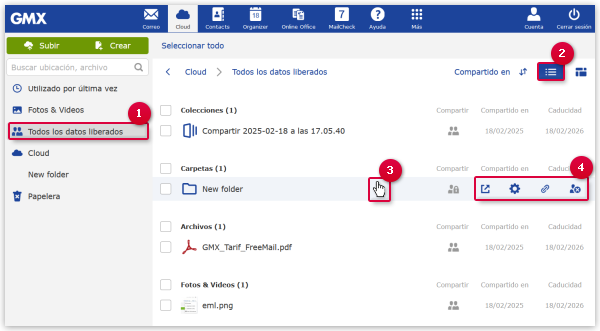Navigation auf-/zuklappen
Editar o cancelar el recurso compartido
Si ya no quiere que sus amigos y conocidos puedan acceder a sus contenidos en Cloud, puede desactivar el enlace compartido y con ello eliminar el recurso compartido. Los ajustes para compartir enlaces también pueden modificarse a posteriori.
¿Le ha resultado útil este artículo?